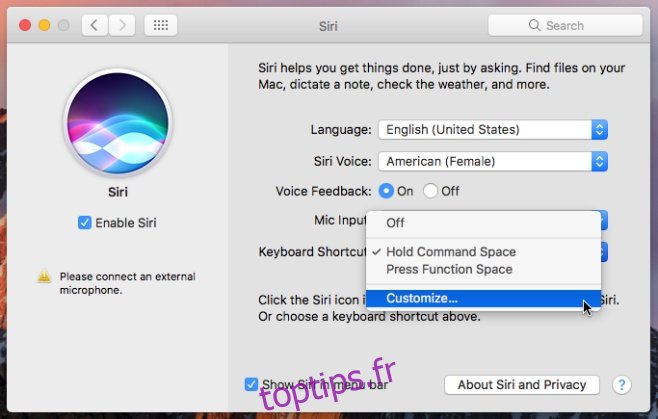Siri est l’une des fonctionnalités les plus mises en évidence introduites dans macOS Sierra. Il fait les choses habituelles que vous attendez d’une application d’assistant virtuel. Presque toutes les commandes que vous pouvez donner à Siri sur votre appareil iOS, vous pouvez également les donner sur macOS Sierra. La seule différence clé est que vous ne pouvez pas invoquer Siri en disant «Hey Siri». Au lieu de cela, vous devez soit cliquer sur le bouton Siri dans la barre de menu, soit appuyer sur le raccourci clavier Commande + Barre d’espace. Si le raccourci par défaut ne vous convient pas ou s’il interfère avec une application ou un script que vous avez installé, vous pouvez le modifier. Voici comment.
La possibilité de modifier le raccourci clavier Siri est intégrée directement dans les préférences de Siri. Vous n’avez pas besoin d’installer une application tierce pour la modifier. Ouvrez les Préférences Système et cliquez sur Siri.
Il existe un paramètre de raccourci clavier qui vous montre le raccourci par défaut; Espace de commande. Ouvrez ce menu déroulant et sélectionnez l’option «Personnaliser…».
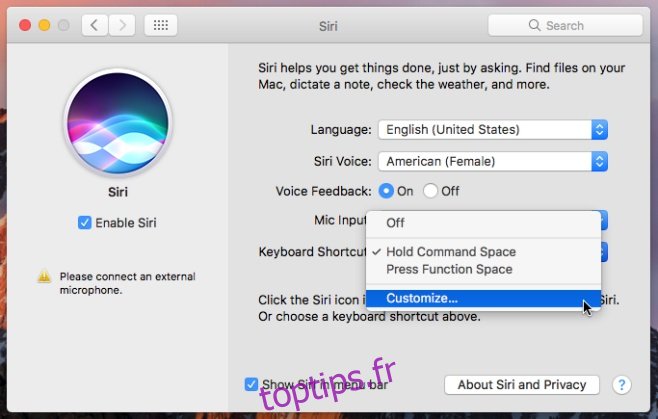
Lorsque vous sélectionnez «Personnaliser…» dans le menu déroulant, vous passez en mode d’enregistrement de raccourci. Toute combinaison de touches sur laquelle vous appuyez sera enregistrée comme raccourci clavier pour appeler Siri. Tapez le raccourci que vous souhaitez définir et vous avez terminé.
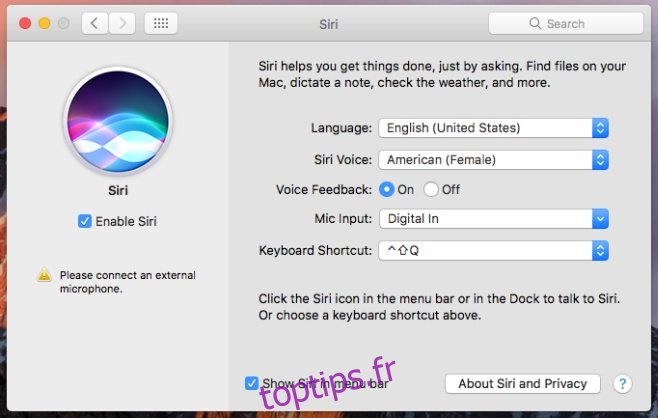
Siri fonctionnera désormais avec le nouveau raccourci que vous avez défini. Nous devons mentionner que vous ne devez pas essayer de lui attribuer un raccourci utilisé par le système d’exploitation. Par exemple, n’attribuez pas le raccourci Commande + Maj + 3, qui est réservé par le système pour prendre des captures d’écran, à Siri. Si vous le faites, le raccourci lui-même cessera de répondre. Siri n’y répondra jamais période.
Définissez quelque chose dont vous savez qu’il n’interférera pas avec vos autres applications ou le système d’exploitation. Vous devez utiliser l’une des touches de fonction spéciales, à savoir Commande, Alt et Maj. Vous pouvez le combiner avec l’une des touches alphabétiques ou numériques de votre clavier. Si vous souhaitez invoquer Siri avec la commande ‘Hey Siri’, il existe un petit hack de dictée qui vous permet de le faire.